本博客属作者原创,未经允许禁止转载,请尊重原创!如有问题请联系QQ509961766
一.Tomcat下载安装
这里以Tomcat 8为例,官网下载地址,点击下载64位
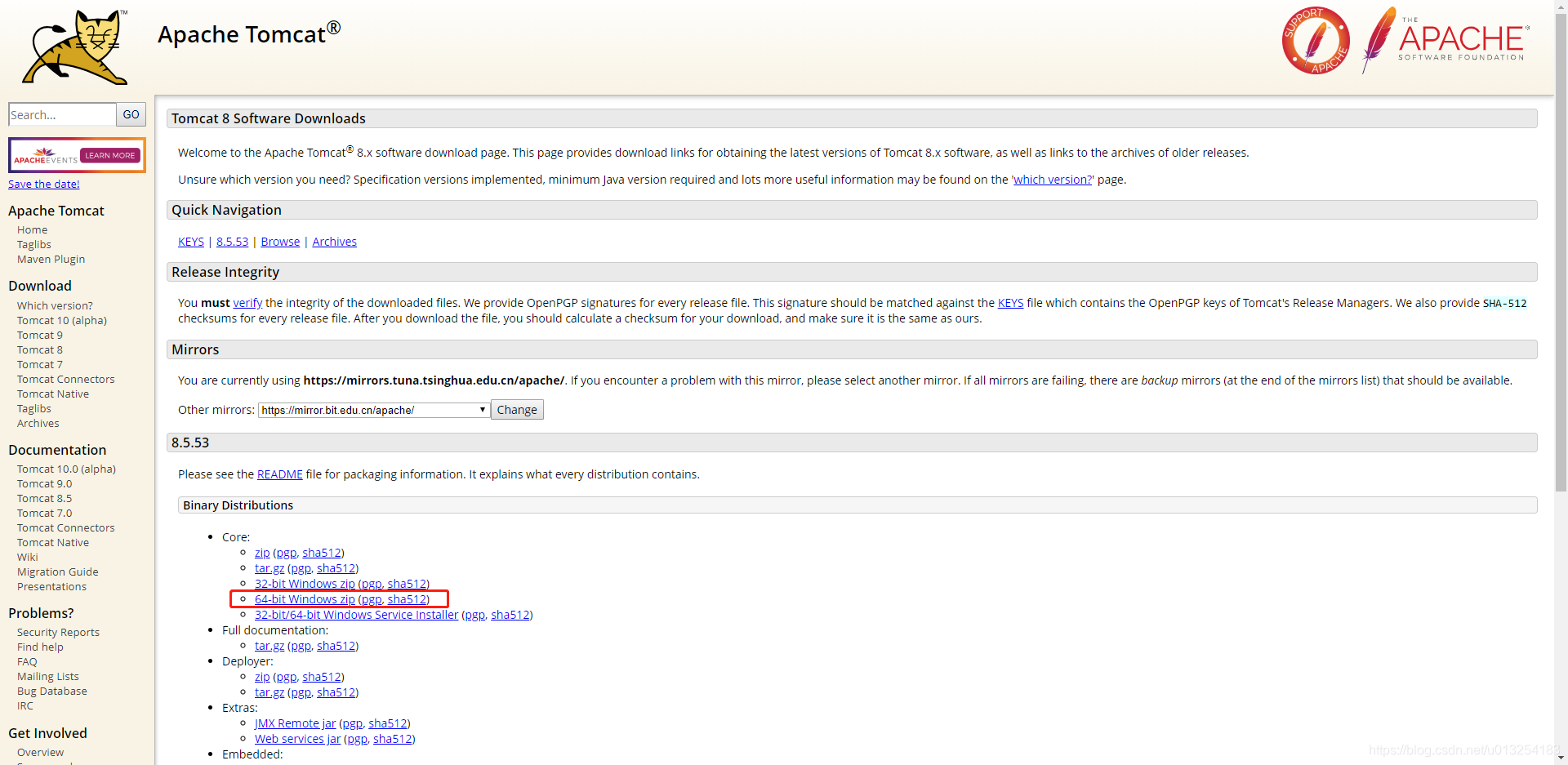
二.idea配置tomcat
打开idea点击红色方框区域选择Edit Configurations

1.点击加号
2.选择Tomcat Server
3.然后选择Local

然后在弹出框中注意一下红色部分内容,其他不用管

然后点击Deployment,点击右边的加号,然后选择Artifacts
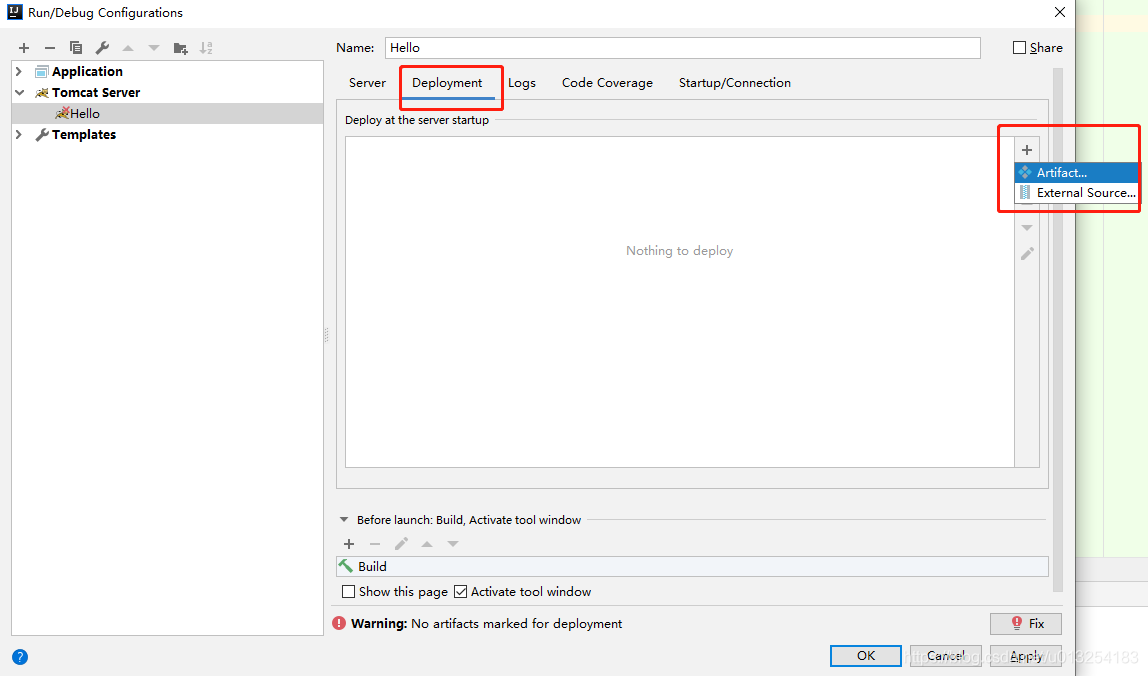
然后选择war包发布,注意选择带有exploded,然后保存
带有 exploded,这个是以文件夹形式(War Exploded)发布项目,选择这个,发布项目时就会自动生成文件夹在指定的output directory,
没有exploded,就是war包形式,每次都会重新打包全部的,将项目打成一个war包在指定位置;
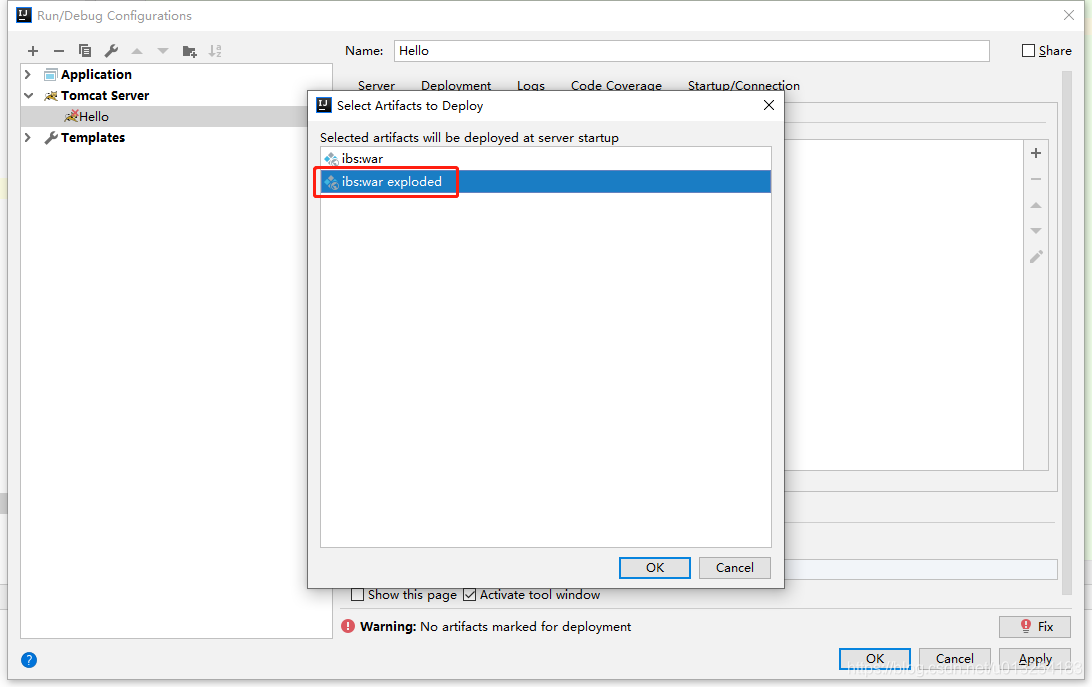
然后就会出现下图的信息框,点击红色区域,启动服务,或者debug服务都可以
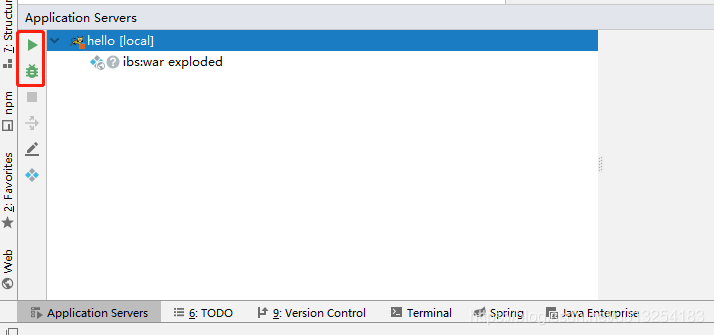
至此tomcat 的下载和 idea 的配置就完成了。
